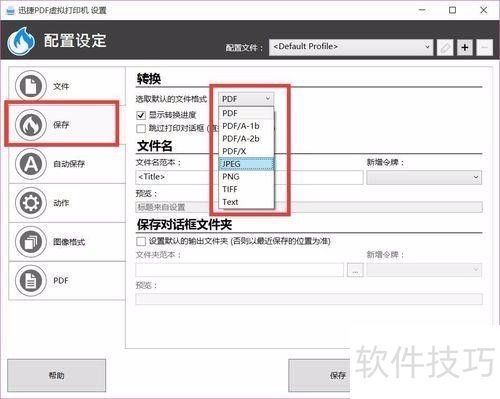虚拟打印机怎样安装?下面为大家分享虚拟打印机的安装与使用方法,一起来看看具体步骤吧。
1、 正式安装虚拟打印机之前,先查看电脑已安装的打印机。右击桌面左下角的Windows菜单,在右键菜单中选择设备管理器。
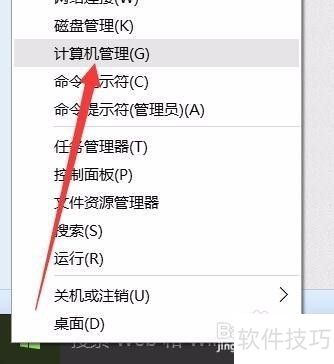
2、 打开设备管理器,展开打印队列列表,即可查看电脑上所有已安装的打印机和虚拟打印机。
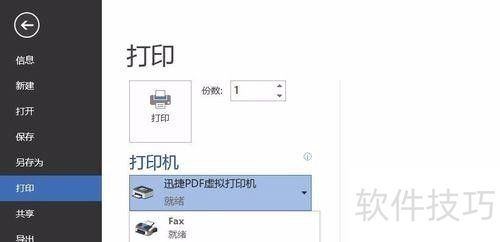
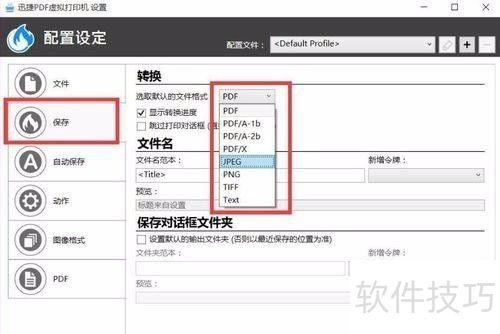
3、 通过设备管理器,能删除卸载打印机设备,,右击目标设备即可完成操作。
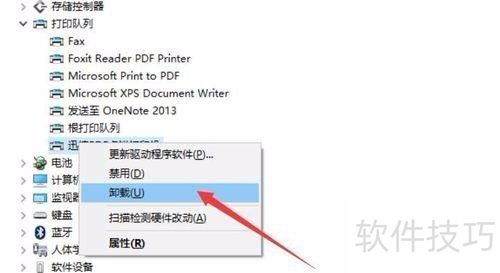
4、 虚拟打印机的安装方法之一是安装相应软件或驱动程序。一般安装PDF编辑器或微软Office后,会自动配置相关虚拟打印机驱动,从而实现虚拟打印功能。
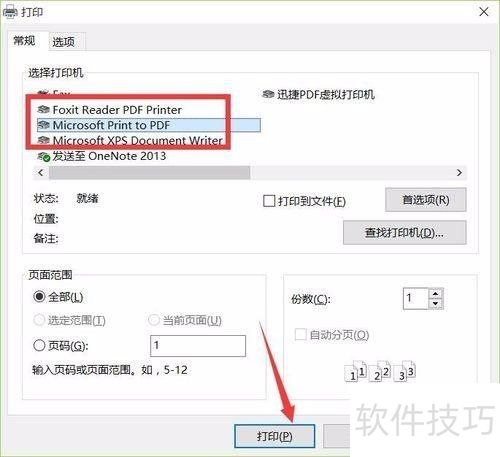
5、 若虚拟打印机支持多文件输出,可前往百度搜索,获取更多虚拟打印驱动安装信息。
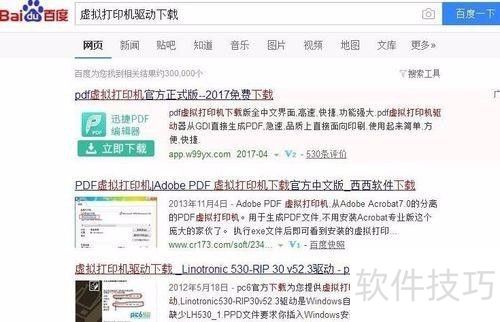
6、 安装合适的虚拟打印机驱动程序后,就能设置虚拟打印机的输出文件格式及其他参数。使用虚拟打印机的方法和普通物理打印机相同,只需在打印对话框中选择对应的虚拟打印机,点击打印按钮,然后保存相关文档即可。